Cum se creează notificări de formulare multiple în formularele WordPress
Publicat: 2018-07-23Ați avut vreodată nevoie să trimiteți mai multe notificări prin e-mail când cineva vă completează formularul? WPForms facilitează crearea mai multor notificări de formulare care pot fi direcționate către mai mulți destinatari.
În acest articol, vă vom arăta cum să creați notificări de formulare multiple în WordPress.
De ce să utilizați notificări de formulare multiple?
Trimiterea mai multor notificări prin e-mail dintr-un singur formular vă economisește mult timp și vă menține organizat. În loc să-i determinați pe vizitatori să completeze mai multe formulare sau să fie nevoit să transmiteți singuri informațiile, puteți automatiza procesul ori de câte ori primiți răspunsuri la formular!
Puteți utiliza mai multe notificări prin e-mail pentru:
- Trimiteți o chitanță de cumpărare către un client și o comandă de îndeplinire către un furnizor
- Oferiți un magnet de plumb pe care îl veți trimite ca atașament PDF într-un e-mail de notificare a formularului
- Trimiteți prin e-mail un mesaj de mulțumire unui client pentru o cerere de asistență și un mesaj de raportare a erorilor către un dezvoltator
- Confirmați biletele de înregistrare a evenimentului pentru participanți și trimiteți prin e-mail detaliile cererii speciale către furnizor
- Trimiteți dvs. sau unui membru al echipei o notificare, precum și vizitatorului site-ului care a completat formularul
… Și probabil vă puteți gândi la încă câteva!
Deci, să începem să creăm notificări de formulare multiple.
Cum se creează notificări de formulare multiple în formularele WordPress
Consultați aceste instrucțiuni pas cu pas pentru a face cu ușurință mai multe notificări de formular din formularele dvs. WordPress.
Pasul 1: Instalați WPForms
Primul lucru pe care va trebui să-l faceți este să instalați și să activați pluginul WPForms. Pentru mai multe detalii, consultați acest ghid pas cu pas despre cum să instalați un plugin în WordPress.
Apoi, va trebui să creați un formular. Consultați tutorialul nostru despre cum să creați un formular simplu de contact ca exemplu pentru a începe.
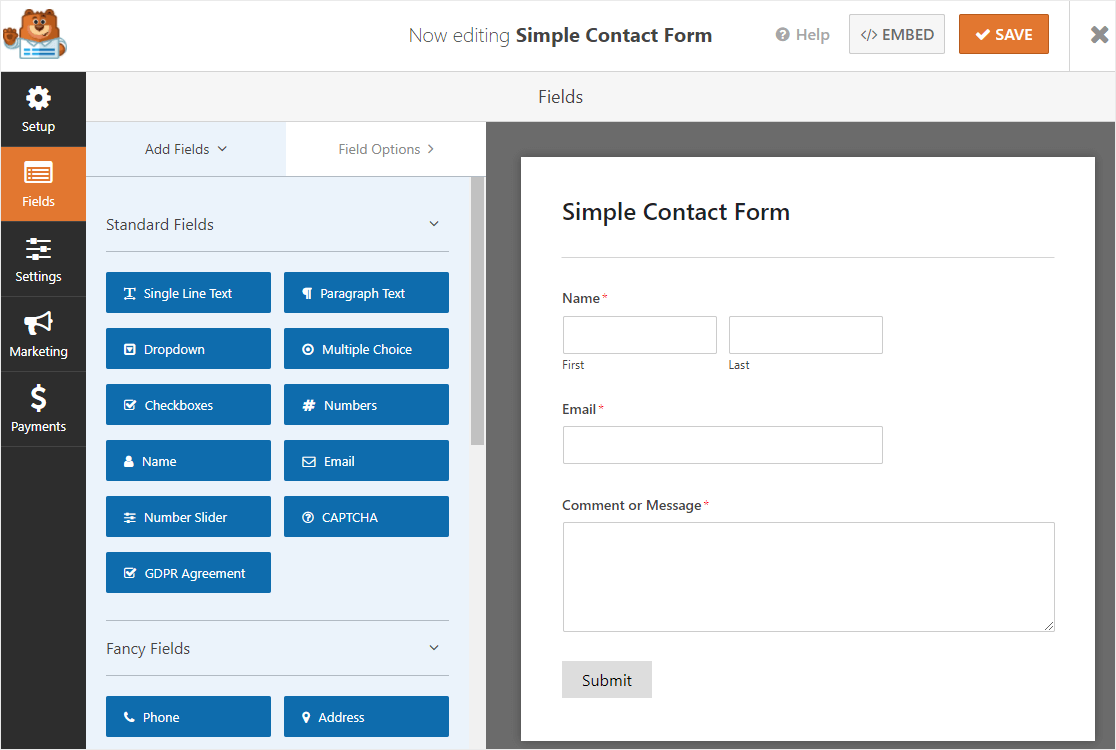
Rețineți, totuși, puteți crea mai multe tipuri de formulare cu șabloanele de plugin WPForms:
- Formulare de comandă simple care acceptă plăți direct de la clienți
- Formularele de încărcare a fișierelor pentru a aduna informații suplimentare de la vizitatorii site-ului
- Formulare de cerere de locuri de muncă pentru a ocupa un post liber disponibil
- Formulare de sondaj pentru a aduna feedback-ul clienților despre afacerea dvs.
- Și orice număr de formulare de abonare care utilizează integrările furnizorilor de servicii de e-mail: Mailchimp, Aweber, Contact constant, Monitorizare campanie, Drip și GetResponse
Toate aceste formulare și alte sute pe care le puteți crea cu suplimentul WPForms Forms Template, pot trimite notificări odată ce un utilizator trimite un formular pe site-ul dvs. web.
Pasul 2: Configurați notificările formularului
După ce ați creat formularul, veți dori să personalizați notificarea implicită. Există mai multe opțiuni pentru personalizarea mai multor notificări de formulare.
De exemplu, puteți trimite aceeași notificare către dvs. și către o persoană despre adresa de e-mail pe care o cunoașteți, cum ar fi un membru al echipei sau un furnizor local.
Puteți trimite aceeași notificare prin e-mail dvs. și vizitatorului site-ului care trimite formularul, al cărui e-mail nu îl cunoașteți încă.
Și, în cele din urmă, puteți trimite notificări de formulare diferite către mai multe persoane, fie că sunteți dumneavoastră, un membru al echipei, vizitatorul site-ului care trimite formularul sau altcineva.
Să aruncăm o privire la toate cele 3 opțiuni.
Opțiunea 1: trimiteți aceeași notificare la două e-mailuri pe care le cunoașteți
Pentru a începe, accesați Setări » Notificări .
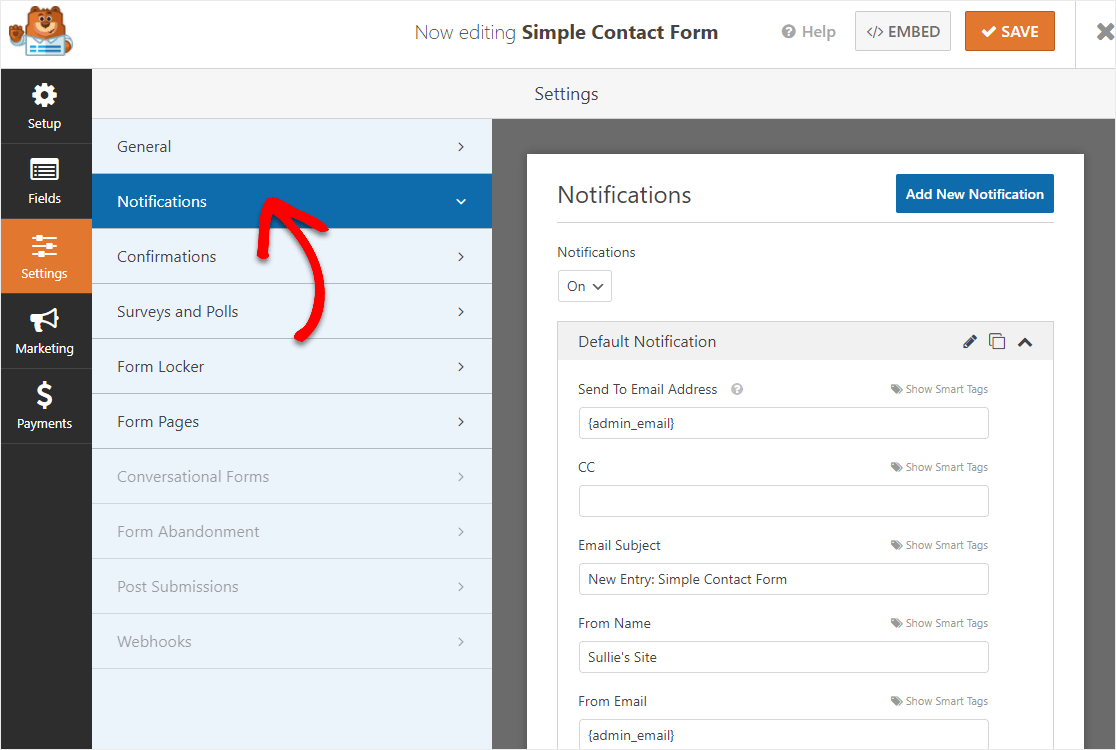
Veți vedea că există multe câmpuri de formular în această secțiune. Cel pe care ne vom concentra este etichetat Trimiteți la adresa de e-mail .
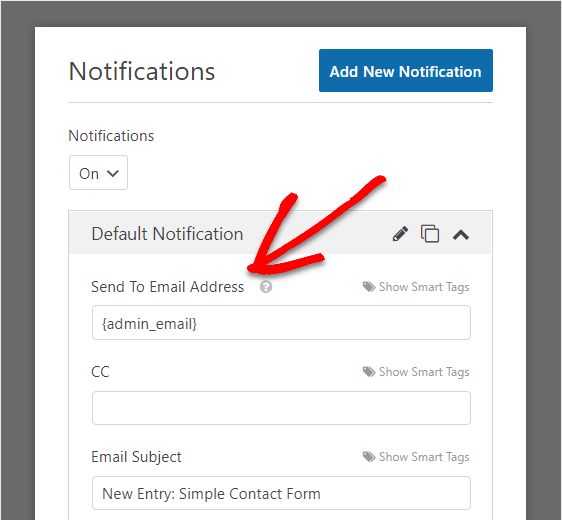
În mod implicit, această secțiune va trimite un e-mail de administrator pentru site-ul dvs. WordPress un e-mail de fiecare dată când un vizitator al site-ului trimite un formular.
Asta înseamnă codul {admin_email} .

Dacă doriți să trimiteți aceeași notificare prin e-mail către adresa dvs. de e-mail de administrator și altcuiva, cum ar fi un membru al echipei, tot ce trebuie să faceți este să introduceți a doua adresă de e-mail în câmpul formularului, după codul de administrator. Asigurați-vă că îi separați pe cei doi cu o virgulă.
Puteți introduce oricâte e-mailuri aveți nevoie în această secțiune.

Acum, când vizitatorul site-ului dvs. își trimite formularul, atât e-mailul de administrator, cât și e-mailul suplimentar vor primi aceeași notificare de formular.
Notă: Fiecare dintre adresele din câmpul Trimitere adresă de e-mail va primi un e-mail complet separat, astfel încât destinatarii nu vor putea vedea reciproc adresele de e-mail.
Opțiunea 2: trimiteți aceeași notificare către 2 e-mailuri, ale dvs. și ale vizitatorului site-ului dvs.
Dacă doriți să primiți un e-mail ori de câte ori un vizitator al site-ului trimite un formular pe site-ul dvs. web și trimiteți o notificare vizitatorului site-ului dvs. pentru a-i informa că formularul a fost procesat, concentrați-vă din nou pe secțiunea Trimiteți la adresa de e-mail .

Păstrați în mod {admin_email} din această secțiune. Apoi, faceți clic pe Afișați etichete inteligente .
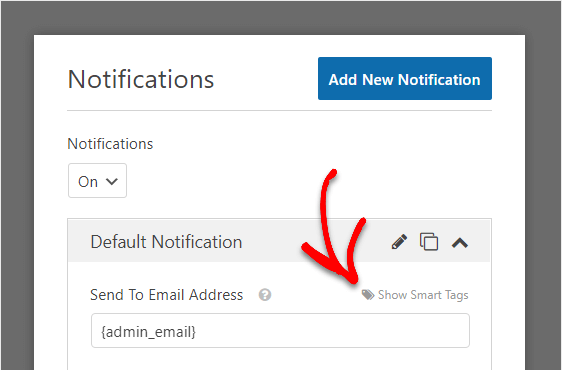
Când o veți face, veți vedea un meniu drop-down etichetat E-mail . Faceți clic pe acesta pentru ca WPForms să știe să trimită un e-mail persoanei care a completat și a trimis formularul. Acesta va adăuga automat codul corect în câmpul formularului.
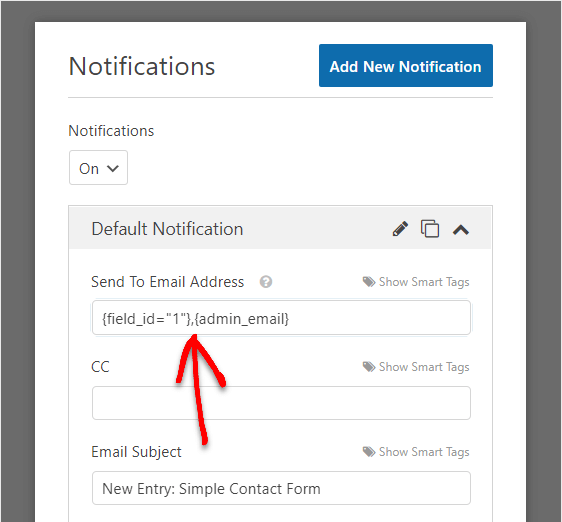
Acum, când cineva trimite un formular pe site-ul dvs., o notificare va fi trimisă dvs. și vizitatorului site-ului dvs.
Dacă doriți să copiați o notificare, puteți face clic pe pictograma clipboard pentru a crea o clonă a respectivei notificări.
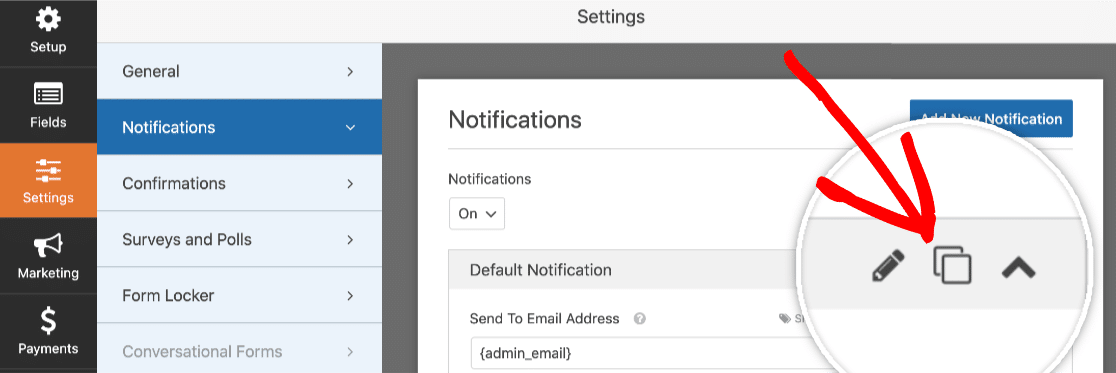
Opțiunea 3: trimiteți notificări de formular diferite
Ultima opțiune pe care o aveți este să creați notificări de formulare multiple care sunt diferite între ele și vor fi direcționate către destinatari diferiți.
Acest lucru este util pentru trimiterea notificărilor la:
- Tu. Astfel știți când un vizitator al site-ului trimite un formular pe site-ul dvs.
- Vizitatorul site-ului dvs. Astfel, vizitatorul site-ului dvs. știe că ați primit formularul lor. În notificare, aceștia își pot revizui datele formularului și un mesaj de mulțumire dacă ați adăugat unul la notificare.
- Altcineva. Aceasta este astfel încât să puteți trimite datele formularului către oricine altcineva care are nevoie de ele, cum ar fi un membru al echipei, un furnizor local sau o altă persoană terță parte.
Pentru a crea mai multe notificări de formulare în WordPress care diferă între ele, începeți accesând Setări » Notificări .
Notificarea implicită va fi configurată pentru a vă trimite o notificare prin e-mail, completată cu informațiile pe care vizitatorul site-ului dvs. le-a completat în formularul dvs. Deci, puteți lăsa această notificare în pace.
Apoi, faceți clic pe Adăugați o notificare nouă .
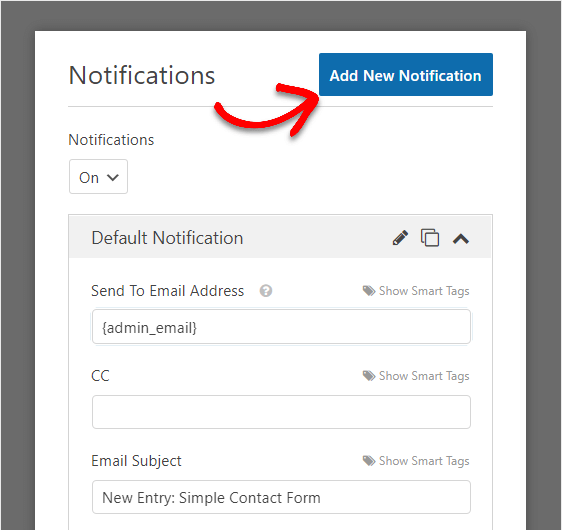
Se va afișa un mod modal care vă va solicita să denumiți notificarea. Puteți să-l numiți oricum doriți, deoarece este doar pentru dvs.
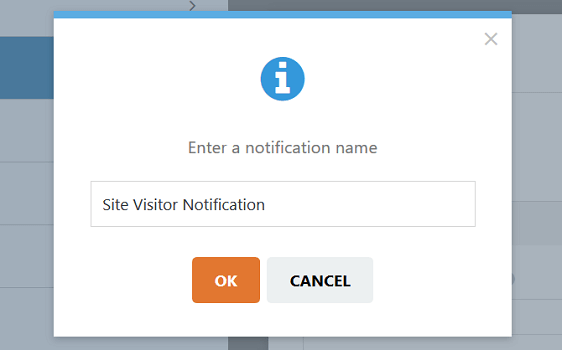
Faceți clic pe OK .
Acum veți avea o nouă notificare pentru a vă configura vizitatorul site-ului.
Pentru a începe, faceți clic pe Afișare etichete inteligente și selectați E-mail, astfel încât WPForms să știe să trimită această notificare la e-mailul introdus în formular.
Apoi, configurați următoarele câmpuri de formular:
- Subiectul emailului
- Din Nume
- De la email
- Raspunde la
- Mesaj
Amintiți-vă, această notificare prin e-mail va fi vizitată de vizitatorul site-ului dvs. odată ce își trimite formularul pe site-ul dvs. web. Dacă doriți ca aceștia să vadă toate datele pe care le-au completat în formularul dvs., în câmpul Formular mesaj , utilizați eticheta inteligentă {all_fields} , care există în mod implicit.
Dacă doriți să le arătați anumite date pe care le-au introdus în formularul dvs., puteți utiliza linkul Afișați etichete inteligente și selectați ce date să includeți în notificare.
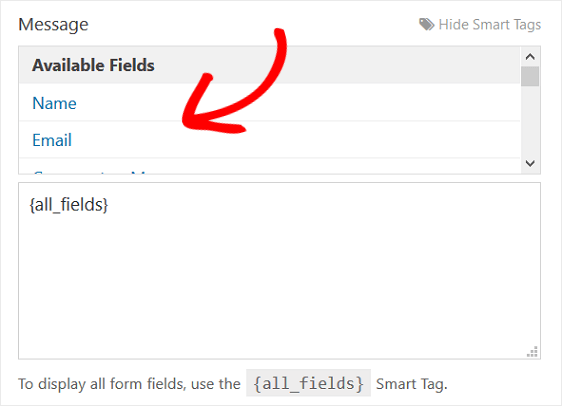
De asemenea, puteți adăuga un mesaj personalizat vizitatorului site-ului dvs. tastând text în câmpul formularului.
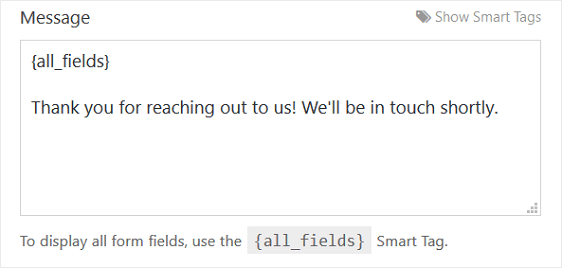
Dacă aveți nevoie de ajutor pentru a utiliza alte etichete inteligente, consultați această documentație despre cum să utilizați etichete inteligente în WPForms.
Dacă doriți să trimiteți o a treia notificare sau chiar mai mult decât atât, pur și simplu urmați din nou aceiași pași.
Faceți clic pe Adăugați o notificare nouă . Apoi, dați notificării un nume și personalizați-o după bunul plac adăugând adresa de e-mail a destinatarului, configurând e-mailul și personalizând mesajul.
Veți vedea toate notificările de formulare pe care le-ați creat în panoul din dreapta al Editorului de formulare.
Faceți clic pe Salvare .
Ați terminat de configurat notificările formularului dvs. și puteți continua să configurați confirmările formularului și să adăugați formularul pe site-ul dvs. web.
Puteți adăuga formularul dvs. în următoarele locuri:
- Postări sau pagini
- Widgeturi din bara laterală
- Secțiunea subsolului
Și dacă utilizați generatorul de pagini Elementor, puteți adăuga cu ușurință formularul dvs. urmând pașii din tutorialul nostru pentru formularul de contact Elementor.
Inca un lucru. Știați că puteți primi și o notificare de mesaje text în WPForms? Consultați ghidul nostru pentru a primi notificări prin SMS din formularul dvs. de contact WordPress dacă doriți să configurați acest lucru.
Gânduri finale
Și iată-l! Acum știți cum să creați notificări de formulare multiple în WordPress.
Dacă doriți să păstrați în mod constant brandingul prin notificările prin e-mail, consultați acest ghid despre adăugarea unui antet personalizat la șablonul dvs. de e-mail.
Și dacă descoperiți că nu primiți notificări prin e-mail, ar trebui să consultați ghidul nostru despre cum să trimiteți e-mailuri în WordPress utilizând SMTP.
Deci ce mai aștepți? Începeți astăzi cu cel mai puternic plugin pentru formulare WordPress.
Și nu uitați, dacă vă place acest articol, vă rugăm să ne urmați pe Facebook și Twitter.
